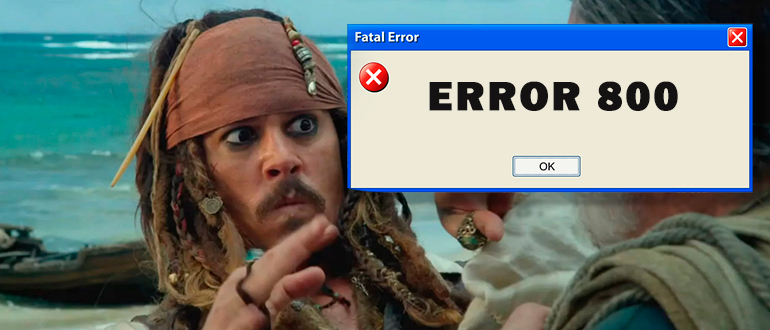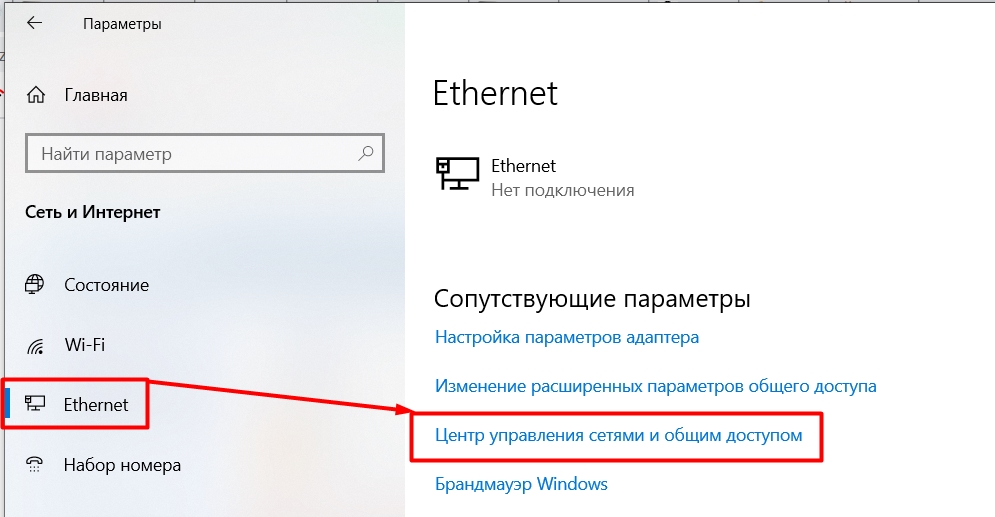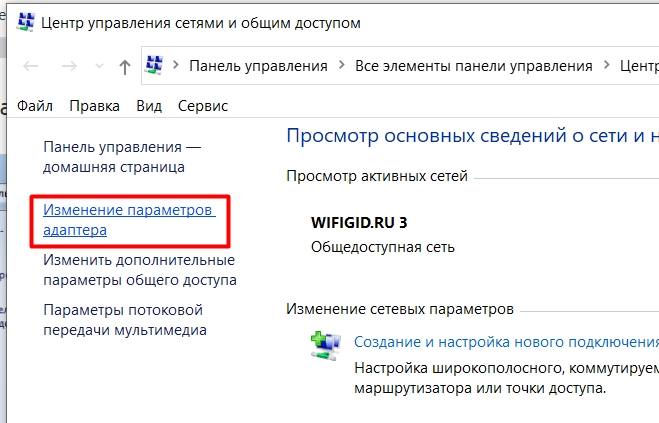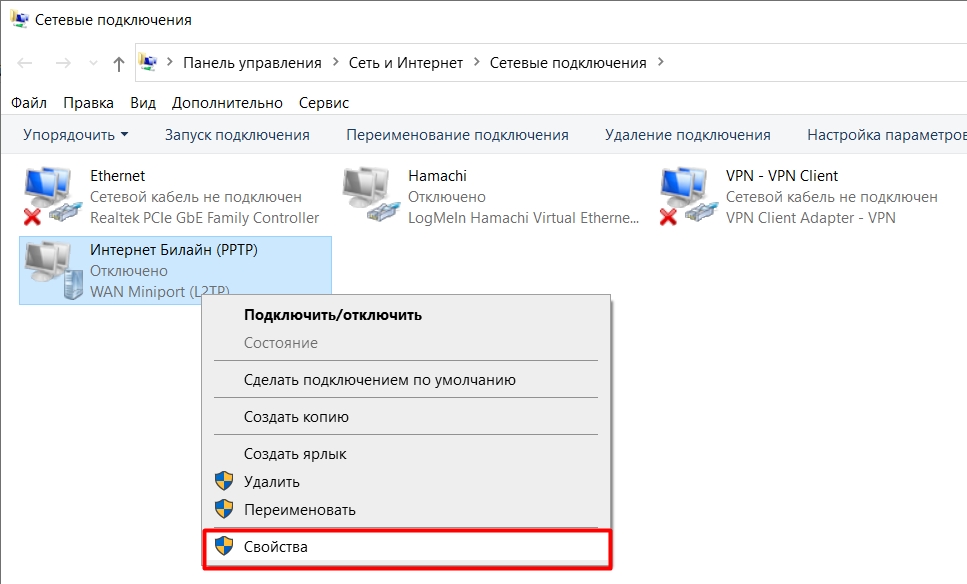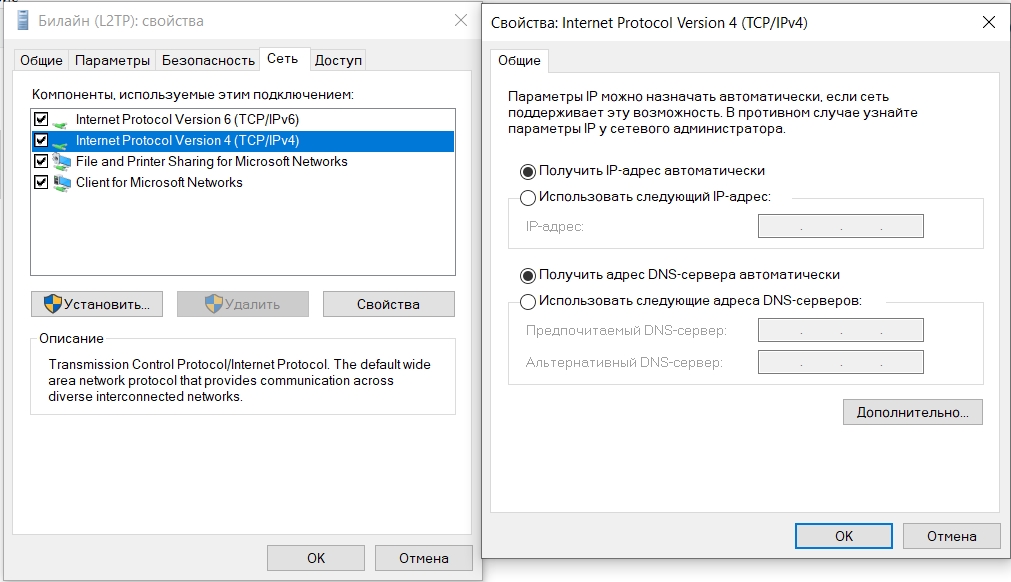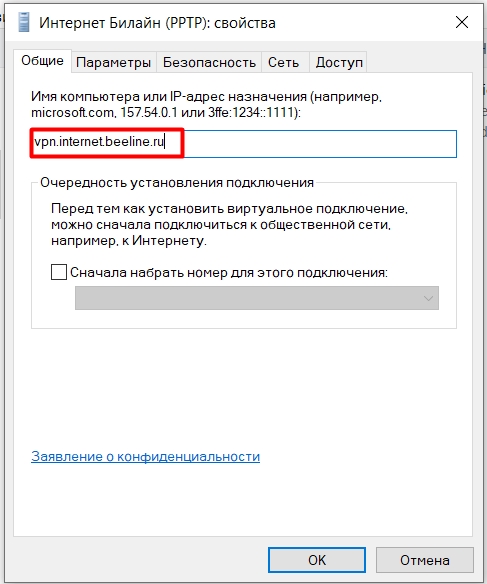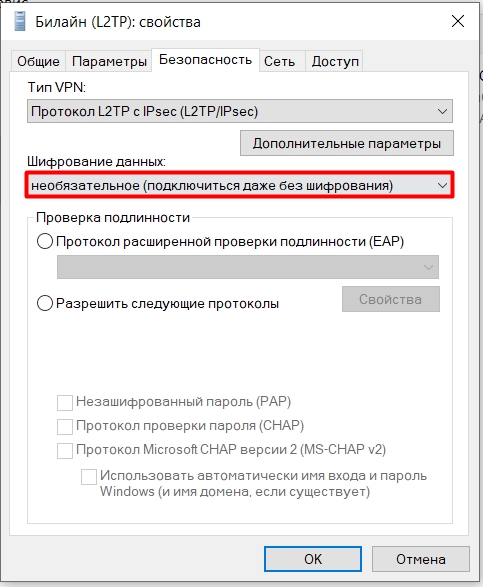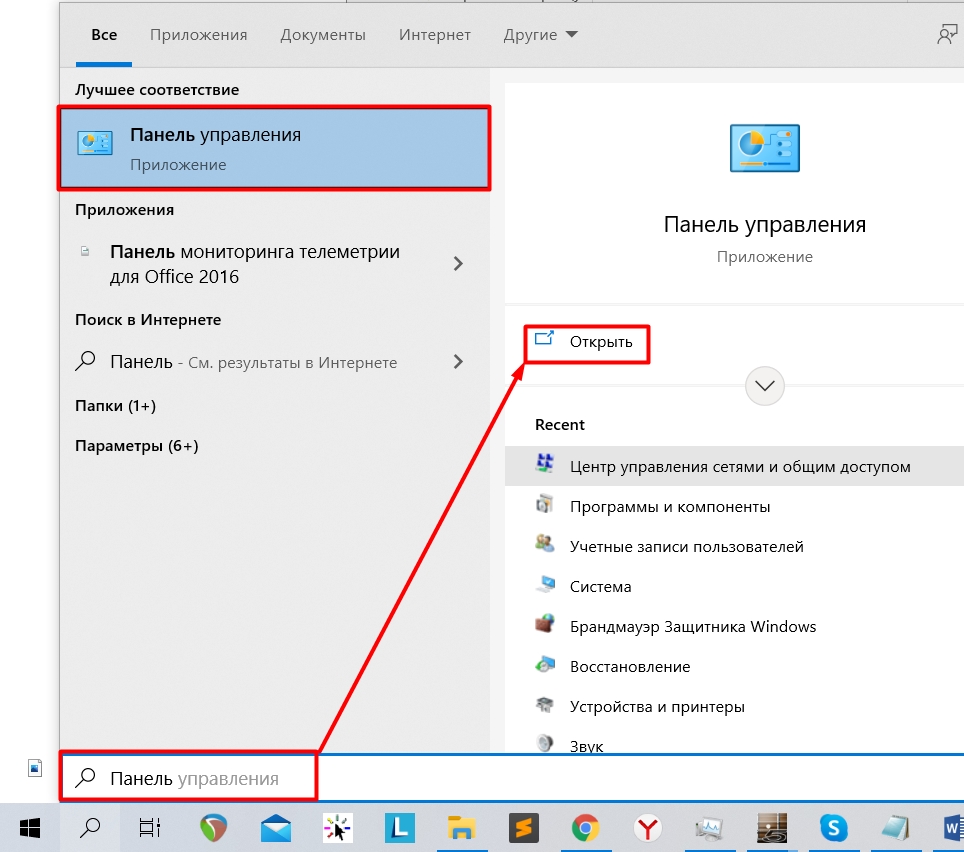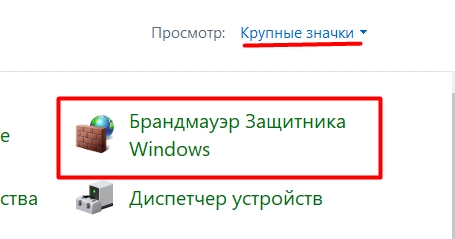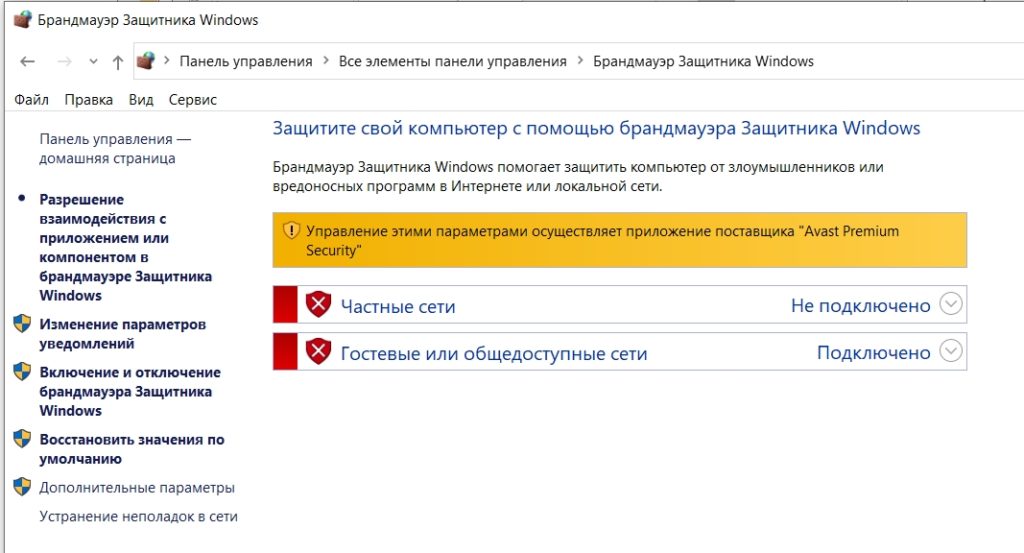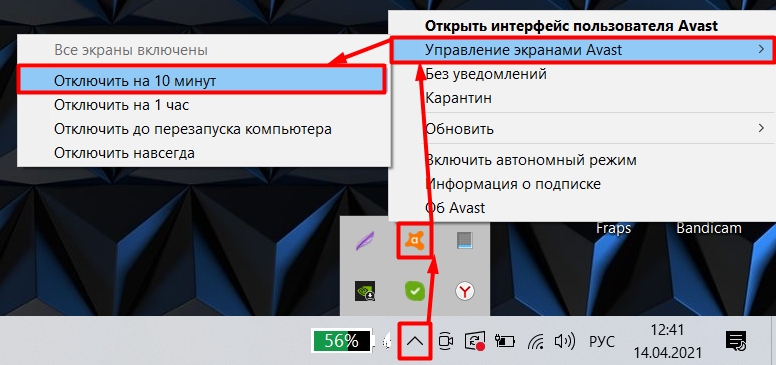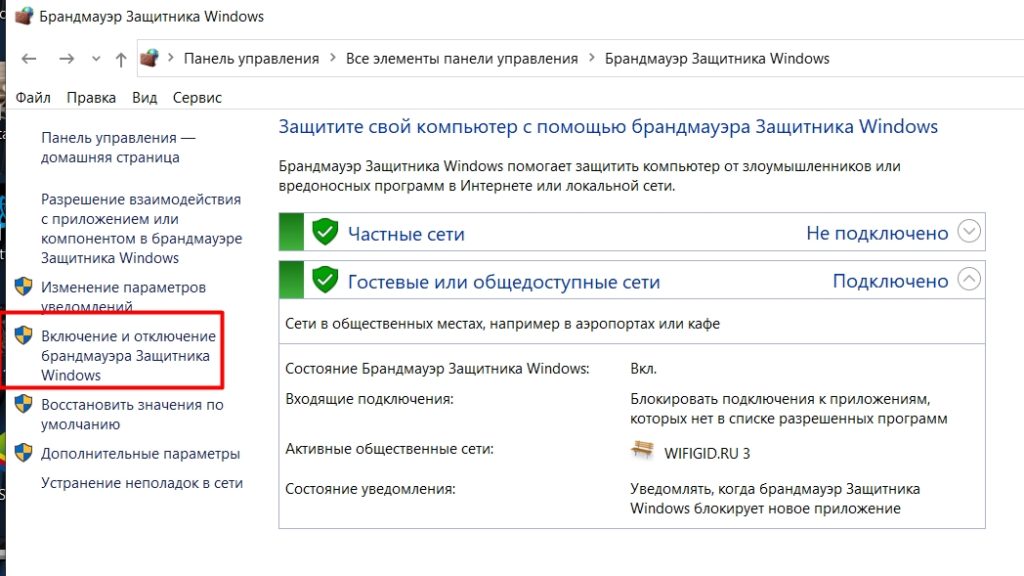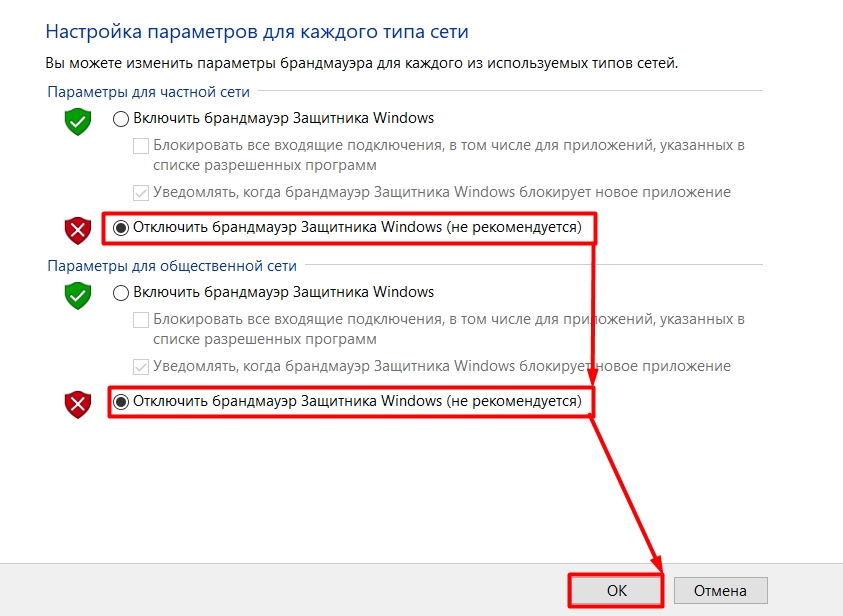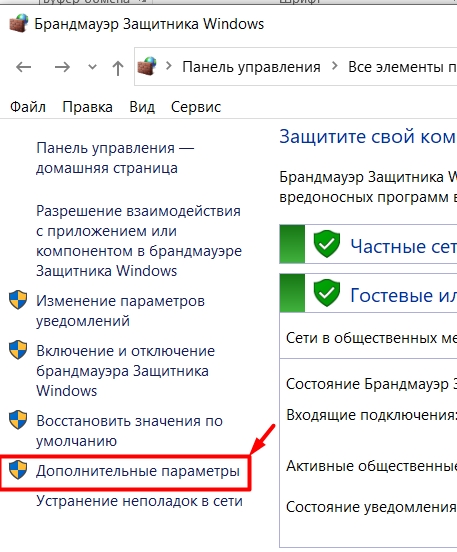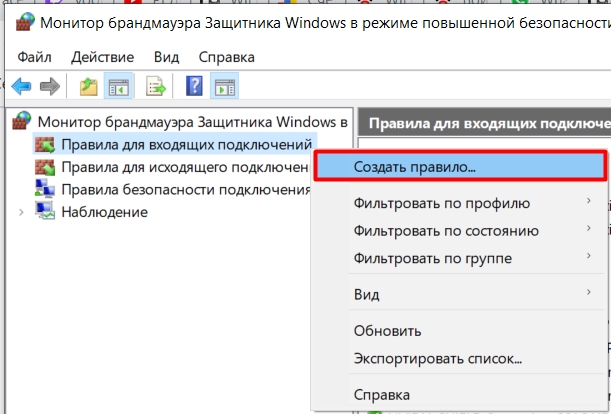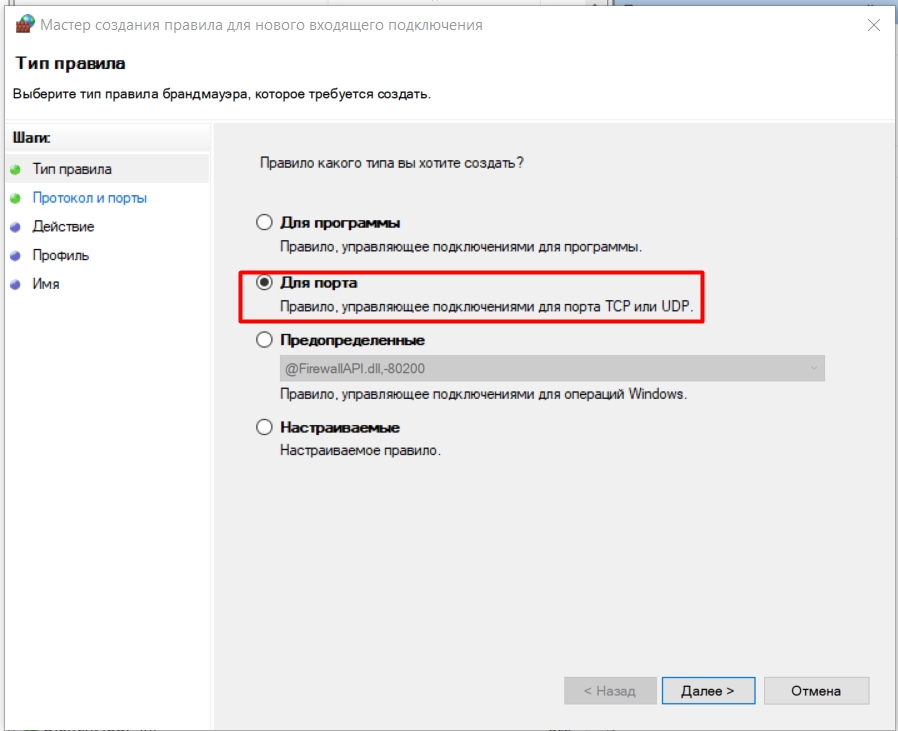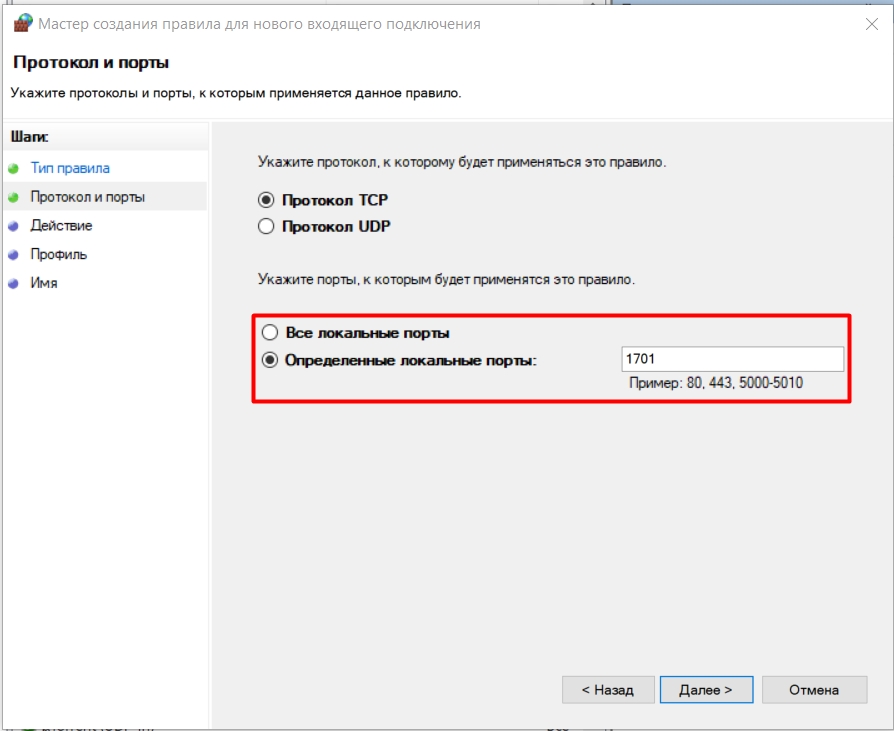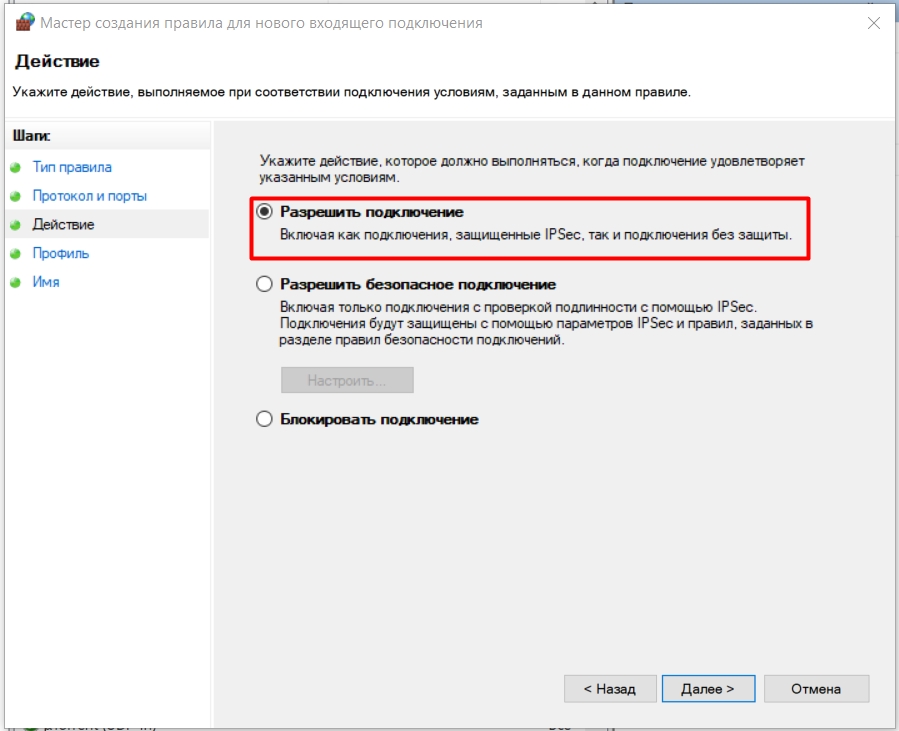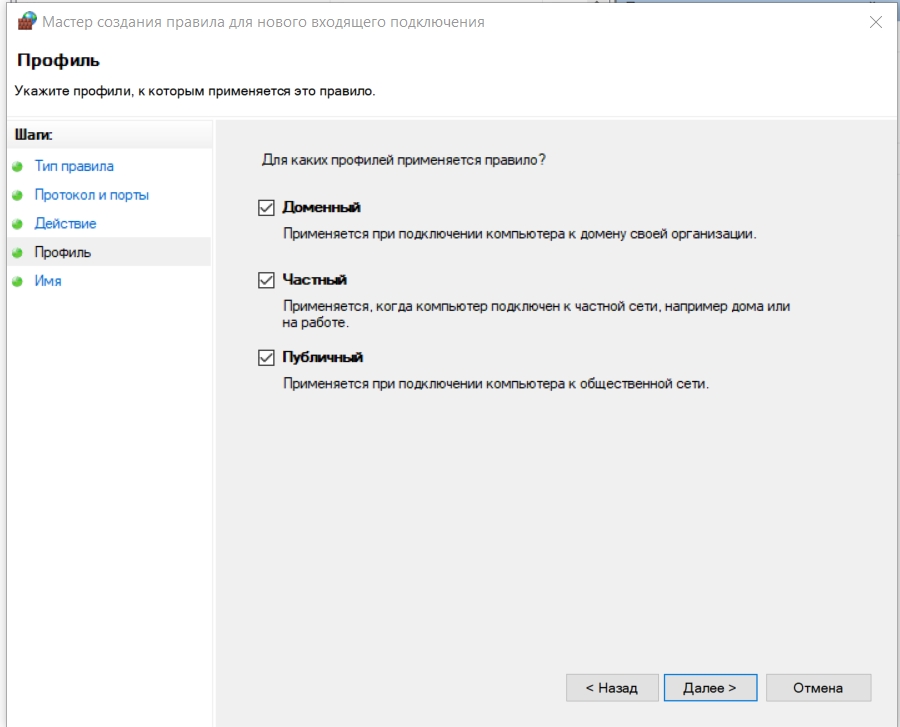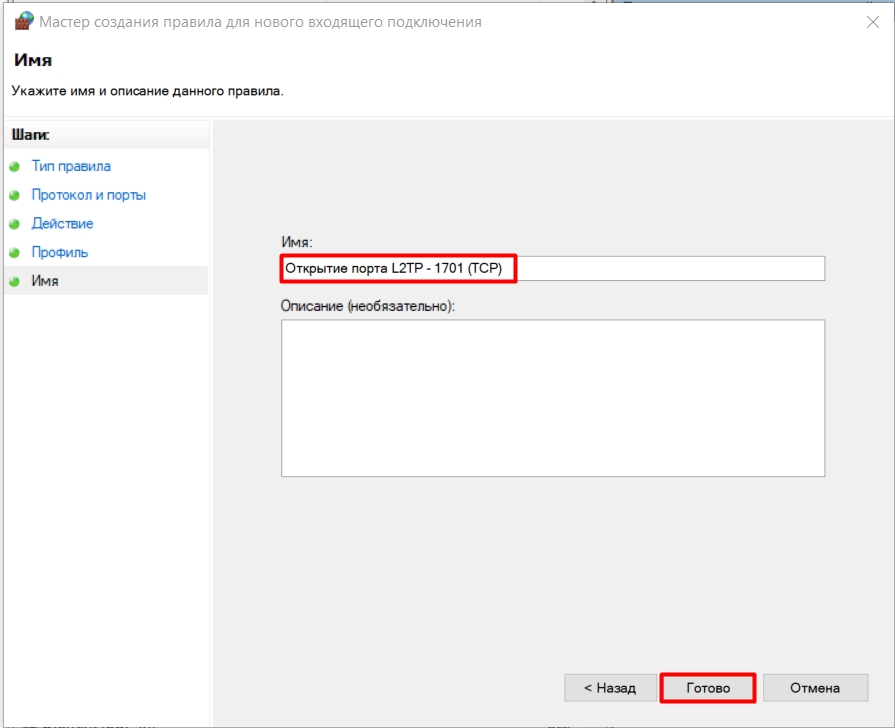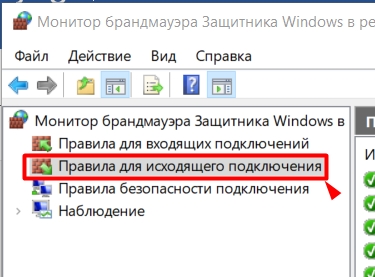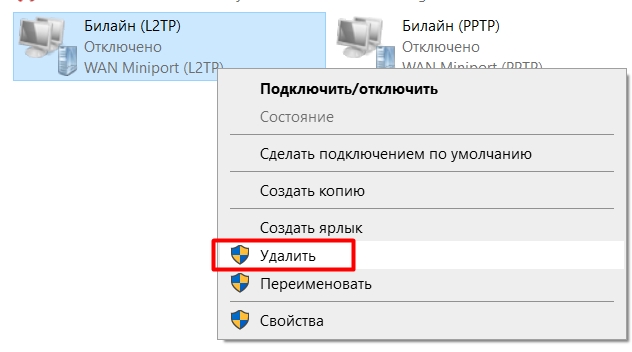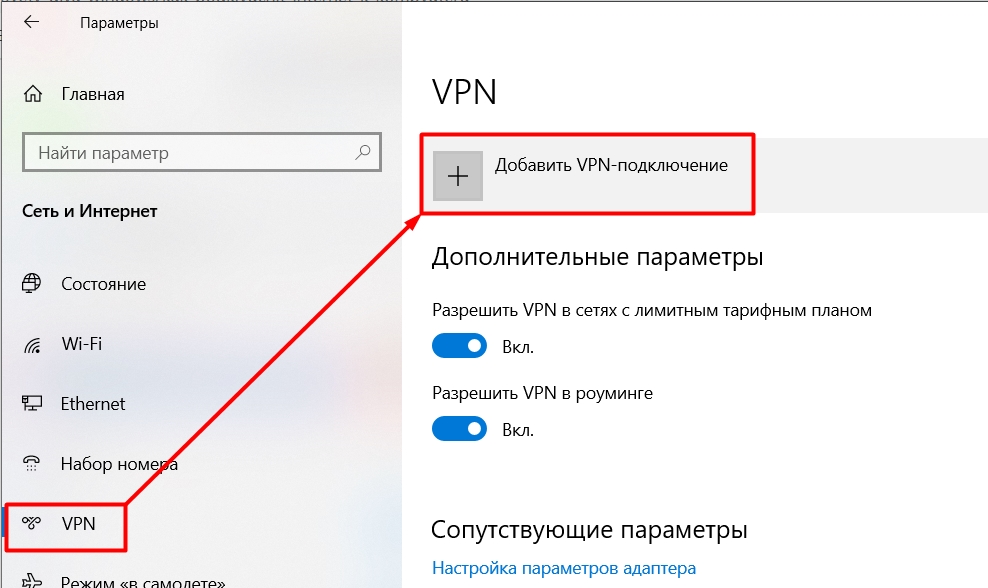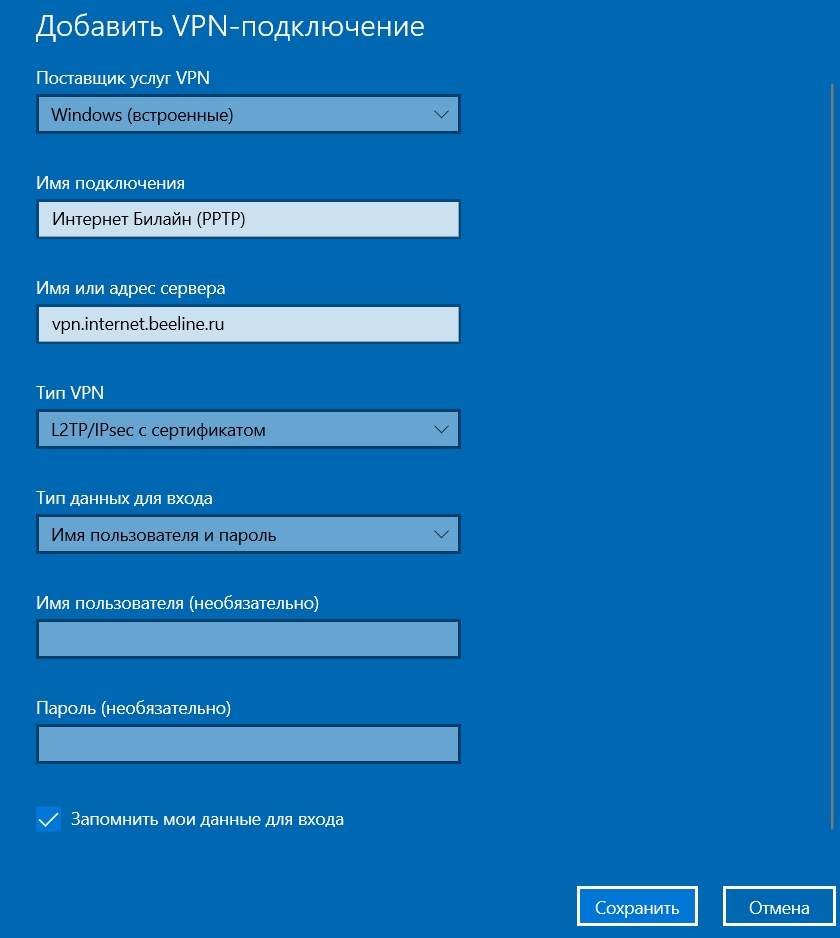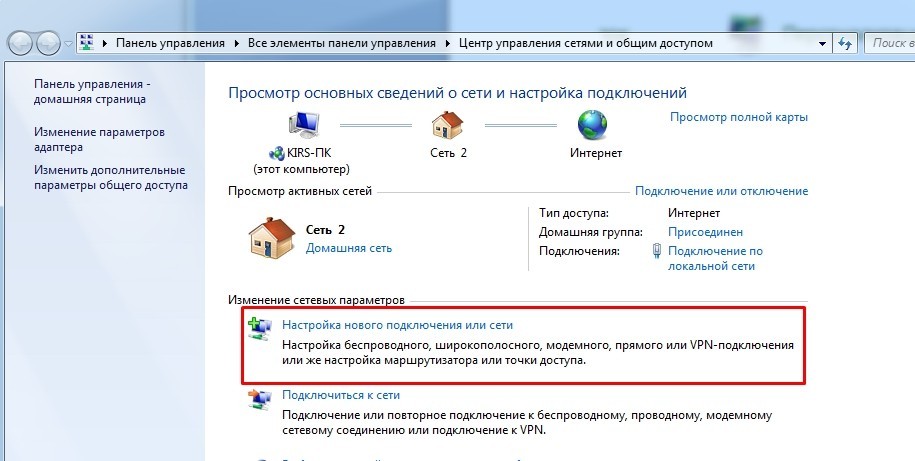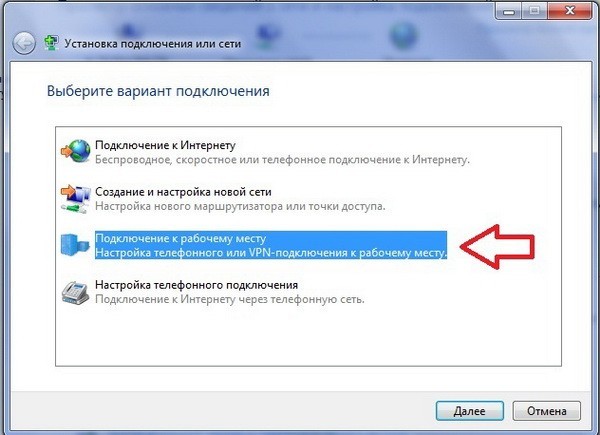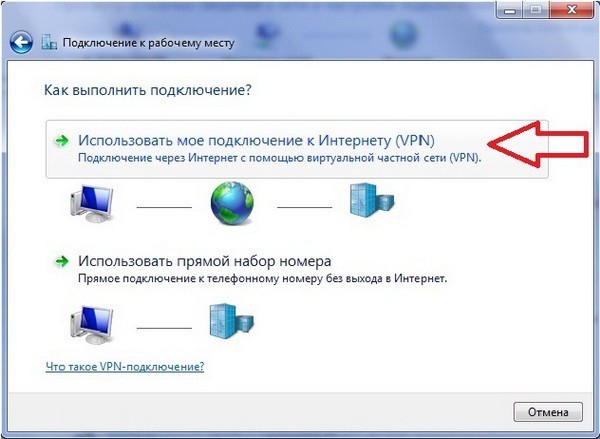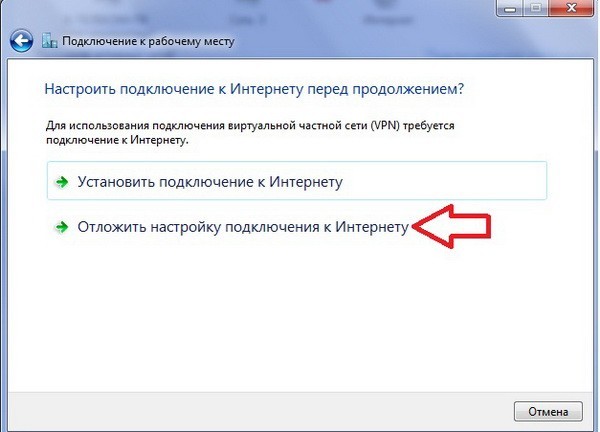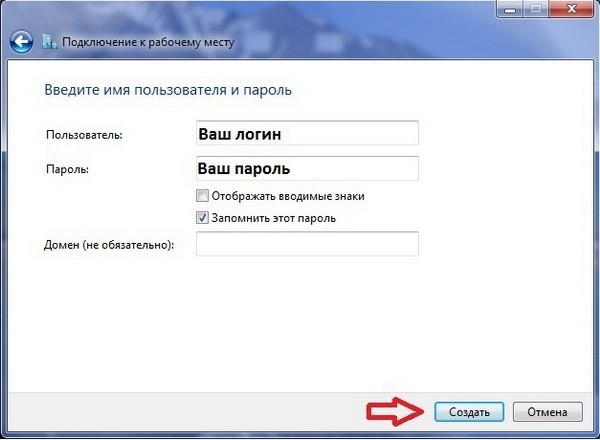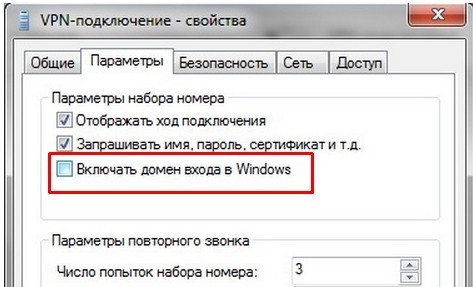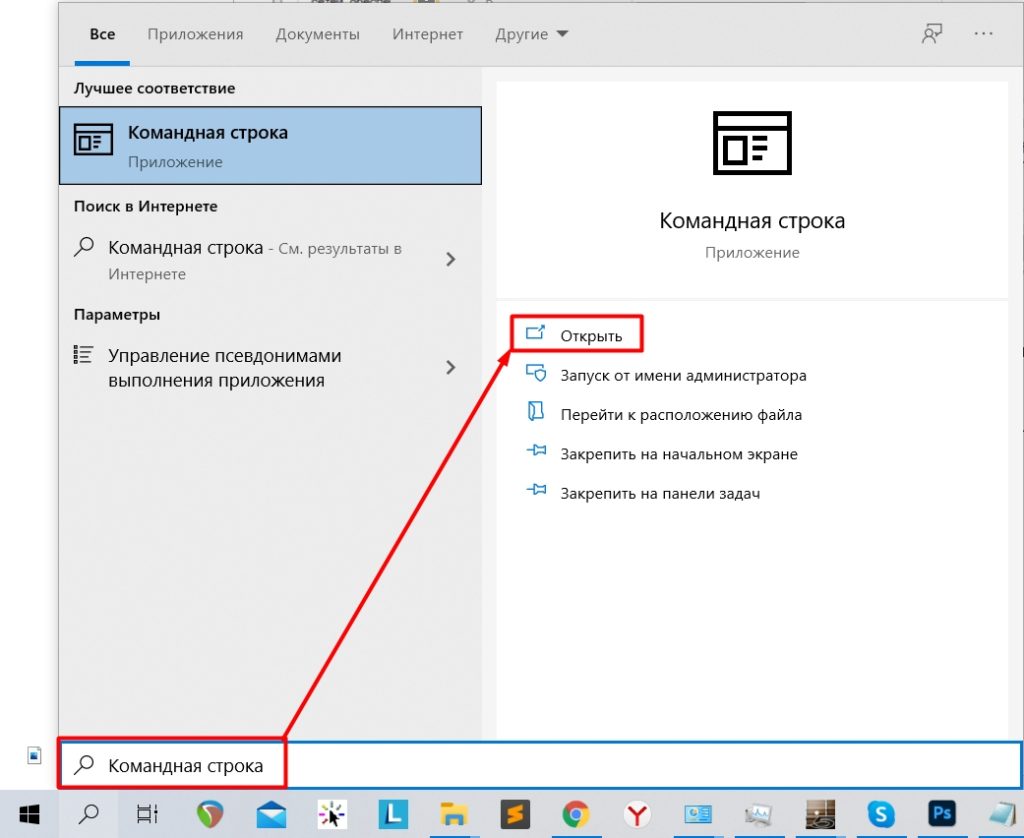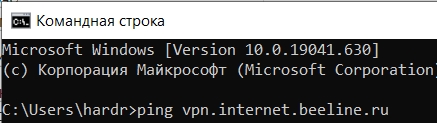Всем привет! На связи Бородач из WiFiGid. Сегодня я расскажу вам, как можно победить ошибку 800 при подключении к VPN (PPTP или L2TP). Вы должны увидеть сообщение вроде этого:
Ошибка 800: Удаленное соединение не может быть установлено из-за сбоя используемых туннелей VPN. VPN-сервер может быть недоступен…
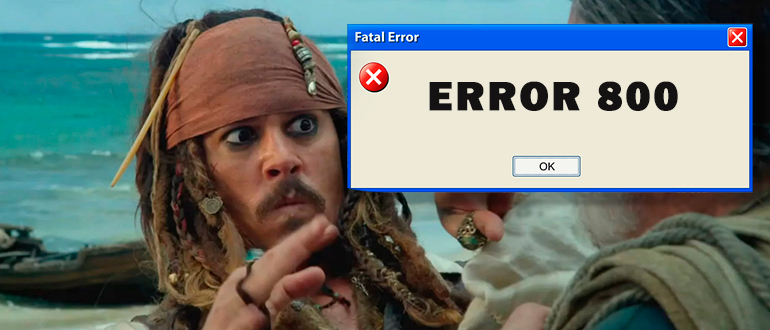
Сообщение на самом деле ничего нам не говорит. Я перевожу на русский:
«Мы не можем создать туннель. Возможно сервер сломался и проблема у провайдера. Либо вы неправильно ввели данные авторизации: пользователя, пароль, IP или DNS-сервер. Пожалуйста, проверьте настройки подключения!»
Эта ошибка часто возникает при подключениях L2TP, PPTP или IPsec. То есть с помощью всех известных VPN. Лично у меня была такая проблема с подключением к интернету на Билайне.
В первую очередь проверьте кабель, который вам кинул поставщик. Можно попробовать вынуть и снова вставить. Иногда случается так, что ушко коннектора отваливается и не сидит должным образом в порту. Или есть окисление контактов. Напомню, что сетевая карта должна быть включена при подключении кабеля. Так же советую полностью перезагрузить систему, возможно проблема в службах или самой операционной системе. Если вы используете какое-либо дополнительное оборудование для подключения (например, модем), попробуйте перезапустить его.
Если вы используете модем 3G/4G/5G, извлеките его и вставьте обратно в тот же USB-порт.

Если у вас возникнут вопросы во время прочтения статьи, пишите в комментариях ниже, и я постараюсь вам помочь.
Первые действия
Также иногда возникают проблемы, когда неправильно выставлены настройки IP, шлюза или маски на соединении. Возьмите контракт провайдера; должны быть данные о подключении. Посмотрите, есть ли там IP, шлюз и маска подсети. Также могут быть адреса DNS-серверов, но они нам особо не нужны. Теперь проверим введенные настройки в созданном соединении.
Нам нужно зайти в «Центр управления сетями и общим доступом». В Windows 7 просто нажмите правой кнопкой мыши на соединение в трее.

В Windows 10 все не так просто, но делаем то же самое и выбираем «Открыть настройки сети и Интернета».

Теперь слева выбираем «Ethernet», а справа выбираем нужный нам пункт.
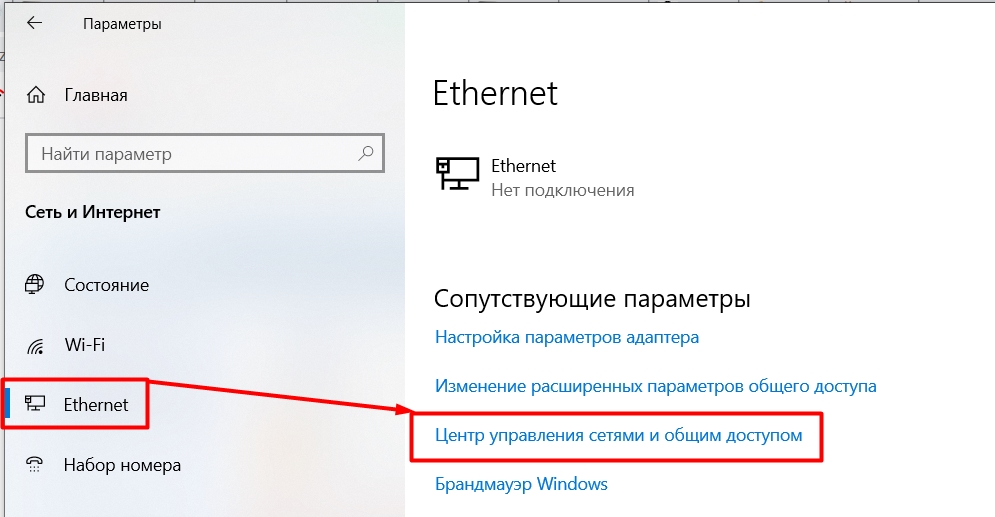
Слева нажмите раздел «Изменение параметров адаптера».
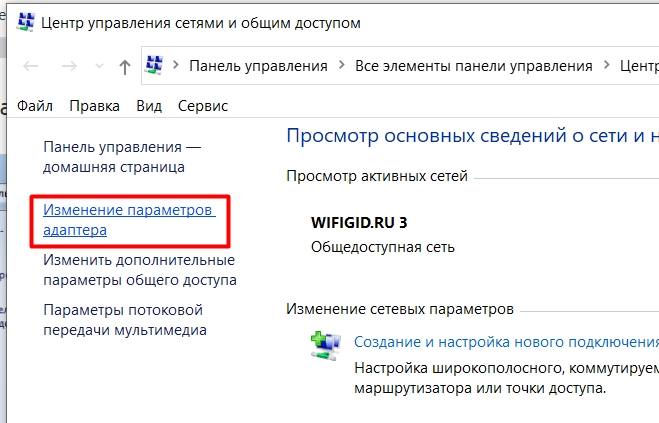
Теперь будьте осторожны, вы должны выбрать именно то соединение, которое вы используете. Будь то VPN, L2TP или PPTP. Щелкните правой кнопкой мыши и перейдите в «Свойства».
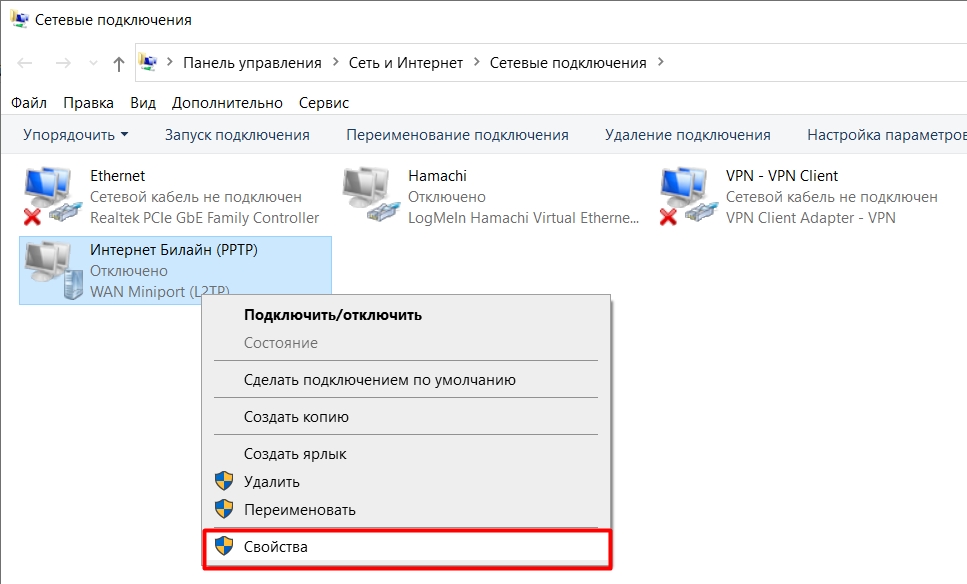
Нажмите один раз на (TCP/TPv4) и перейдите в «Свойства». Теперь посмотрим на договор или лист с настройками, выданный провайдером. Если есть данные об IP, маске и шлюзе, установите флажок «Использовать следующий IP-адрес» и введите эти данные. Если этого нет, и вы видите только логин, пароль и адрес сервера, оставляем получение этих настроек в автоматическом режиме. DNS-адреса также могут быть исключены из договора, если это применимо. Либо использовать сторонние, например от Google: 8.8.8.8 и 8.8.4.4. Я лично им пользуюсь.
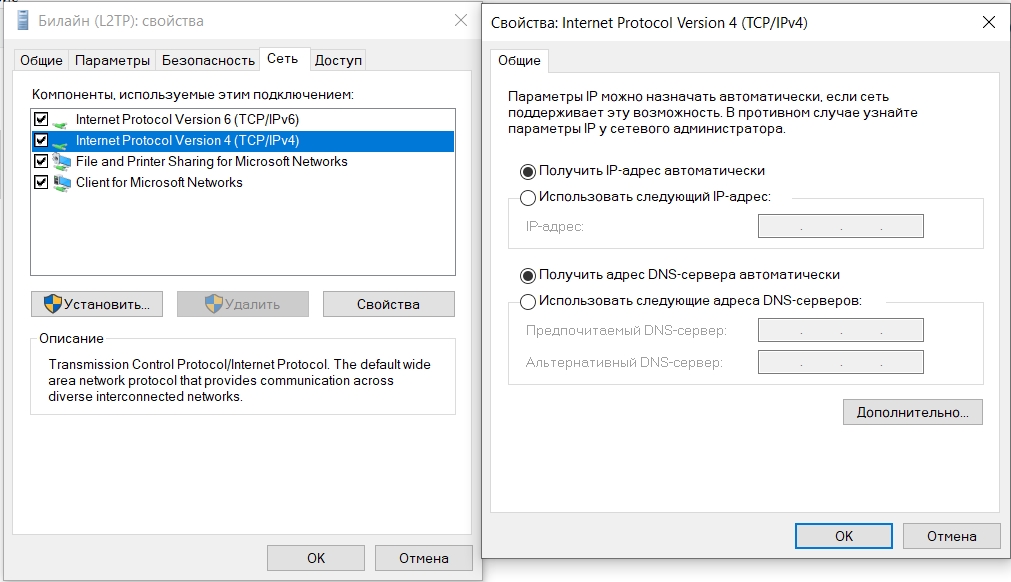
В конце один раз нажмите «ОК», чтобы не выходить из этой настройки. Перейдите в «Общие» и проверьте VPN-адрес контракта.
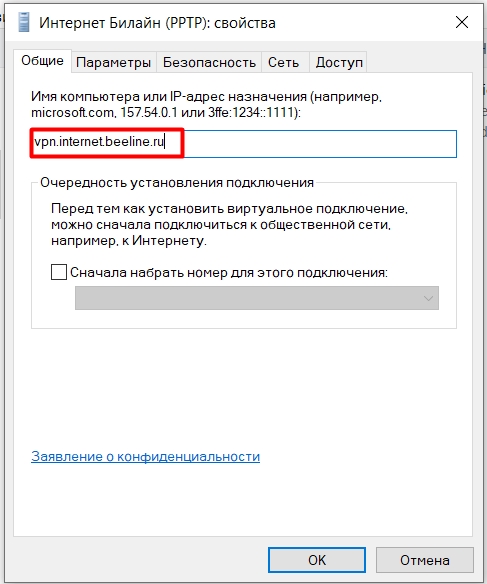
Во вкладке «Безопасность» установите для шифрования данных значение «Необязательно (…)».
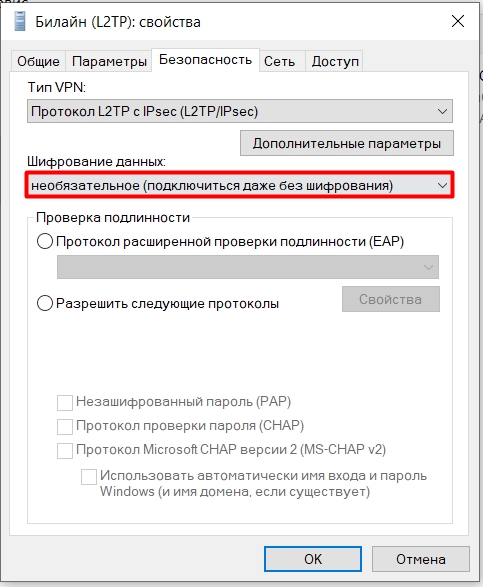
Настройка брандмауэра
Чтобы не лезть в бессмысленные настройки, сначала попробуем его просто отключить.
Перейдите в «Панель управления». На всех семи этот раздел находится сразу в меню «Пуск». Но вот в десятке можно найти через поиск.
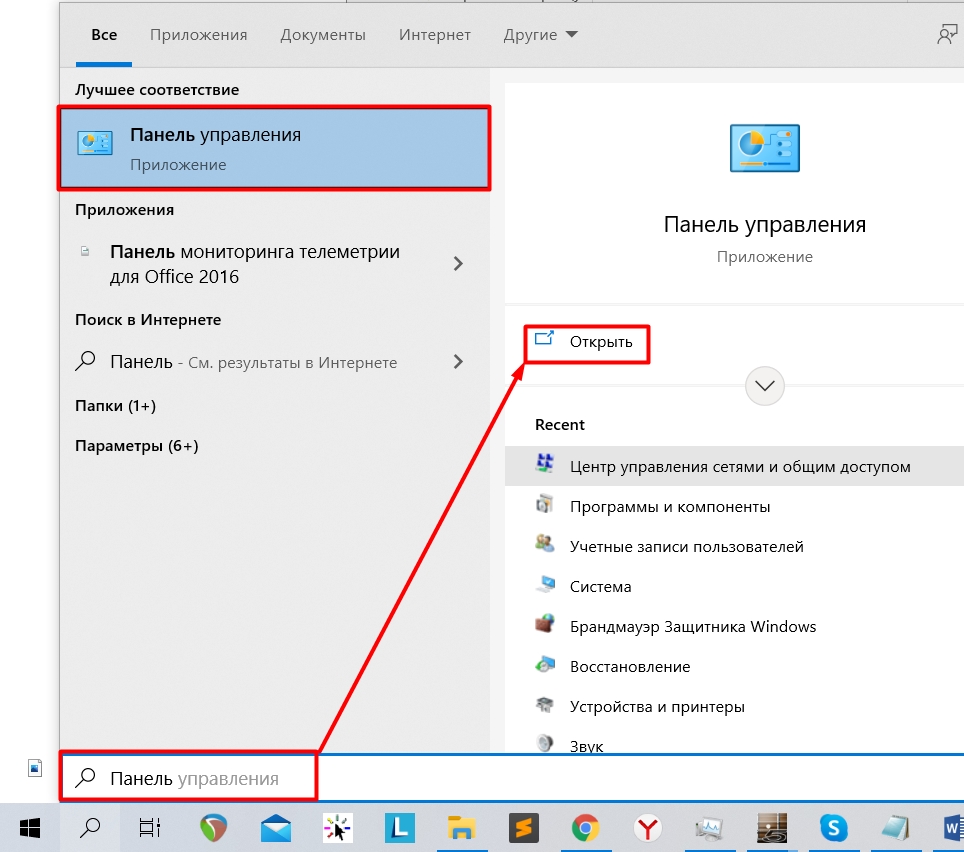
Теперь откройте брандмауэр.
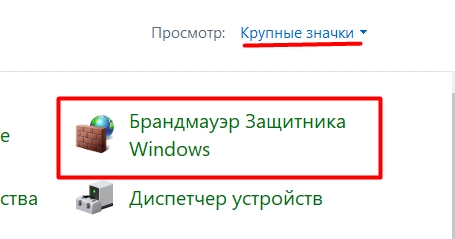
Теперь взгляните на скриншот ниже. Если вы видите такое же изображение с надписью: «Эти параметры контролируются приложением…», это означает, что у вас также активирована антивирусная программа и ее необходимо предварительно отключить.
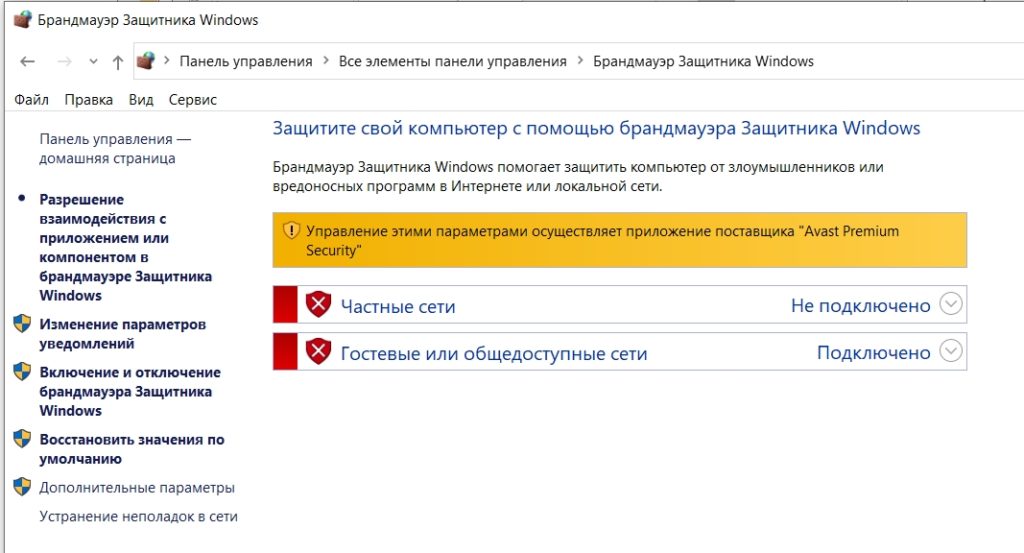
Находим его в трее, нажимаем правой кнопкой мыши и отключаем защиту.
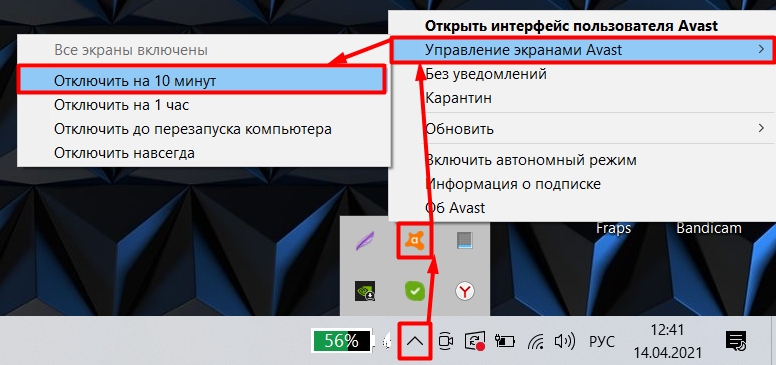
После этого будет доступно меню слева: нажмите «Включить и выключить…».
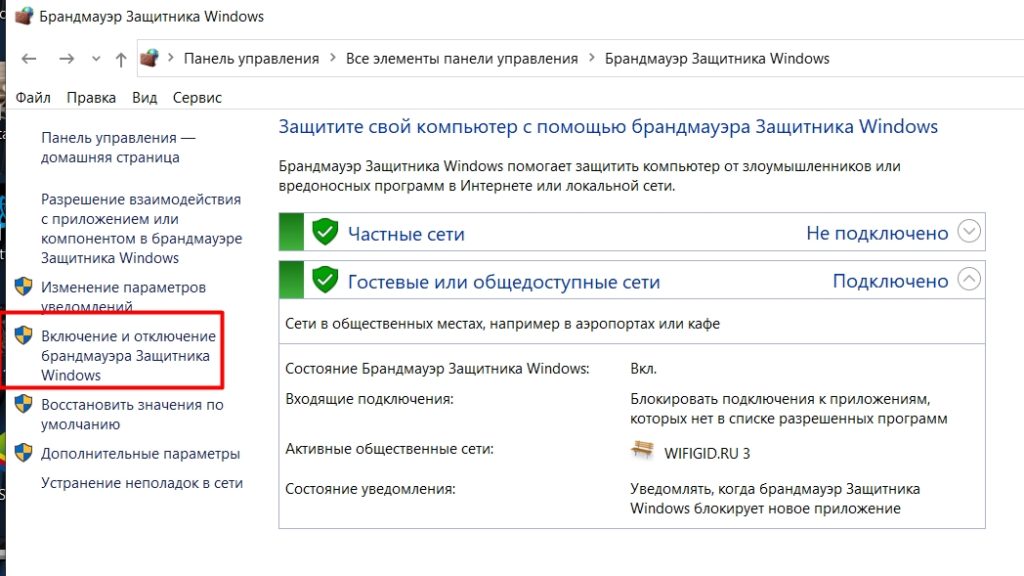
Отключите для всех сетей и нажмите «ОК».
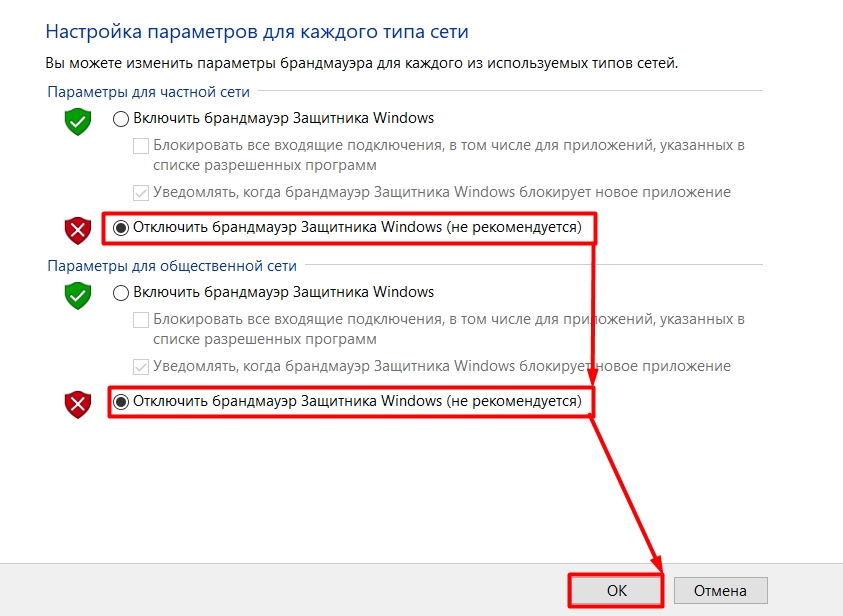
Проверяем соединение. Если подключение прошло успешно, значит ваш брандмауэр или антивирус блокирует два важных порта: 1701 (для L2TP) и 1723 (для PPTP). И мы должны их открыть. Перейдите в «Дополнительные параметры».
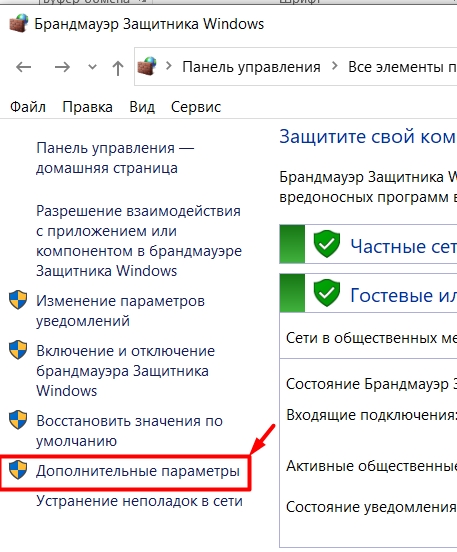
Нажимаем ПКМ на «Правило для входящего соединения» и создаем правило.
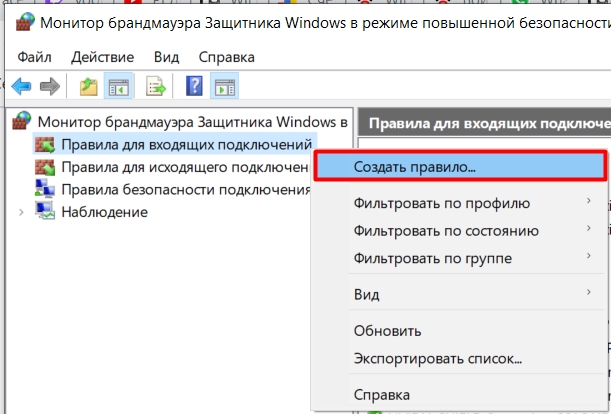
Выберите «Для портов».
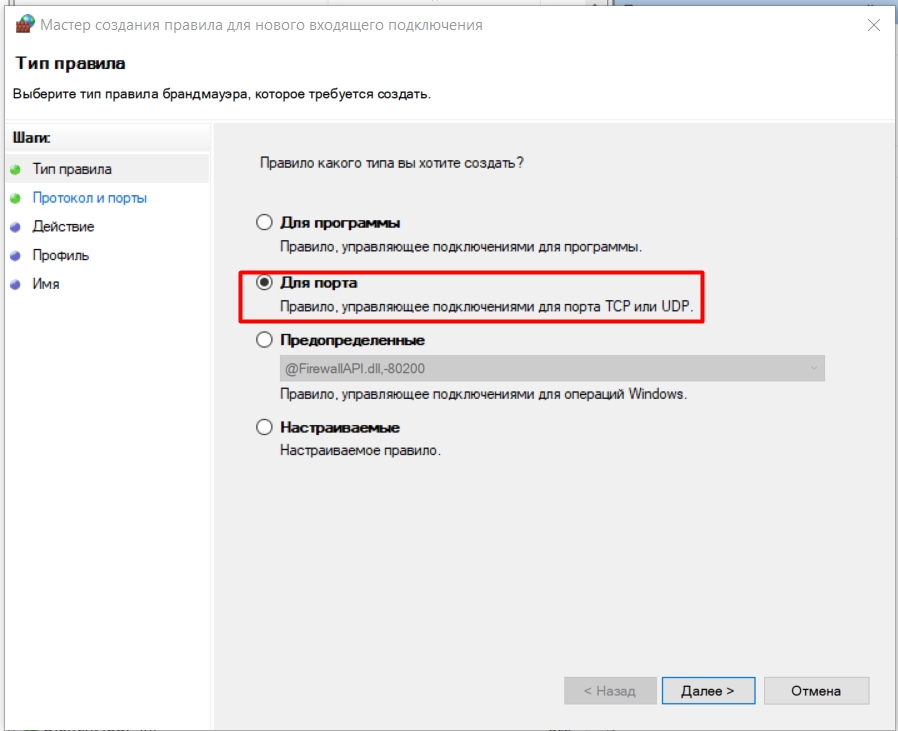
Видите ли, протоколы TCP и UDP не могут быть указаны в системе, поэтому вам нужно создать два отдельных правила для порта. Введите конкретный номер порта ниже. Вы можете ввести их через запятую: 1701, 1723.
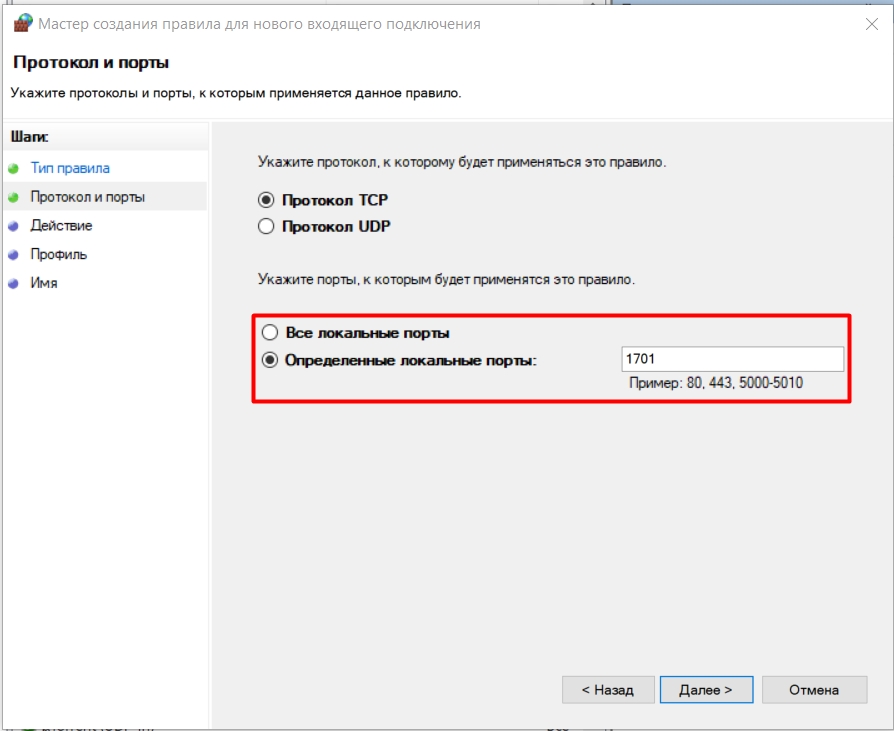
Нам нужно разрешить подключение.
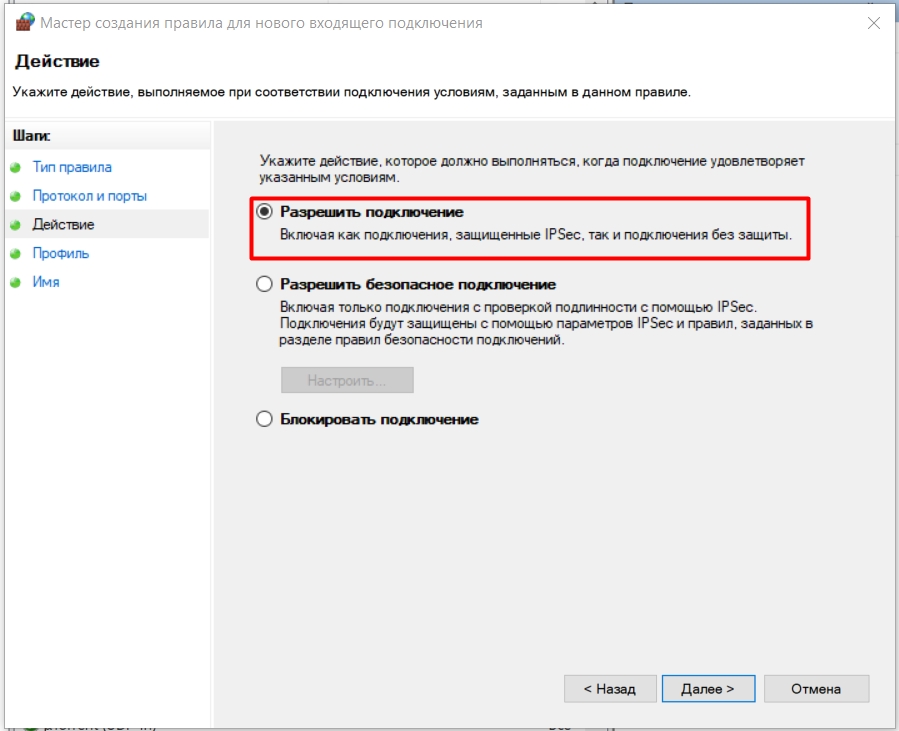
Здесь мы оставляем конфигурацию по умолчанию.
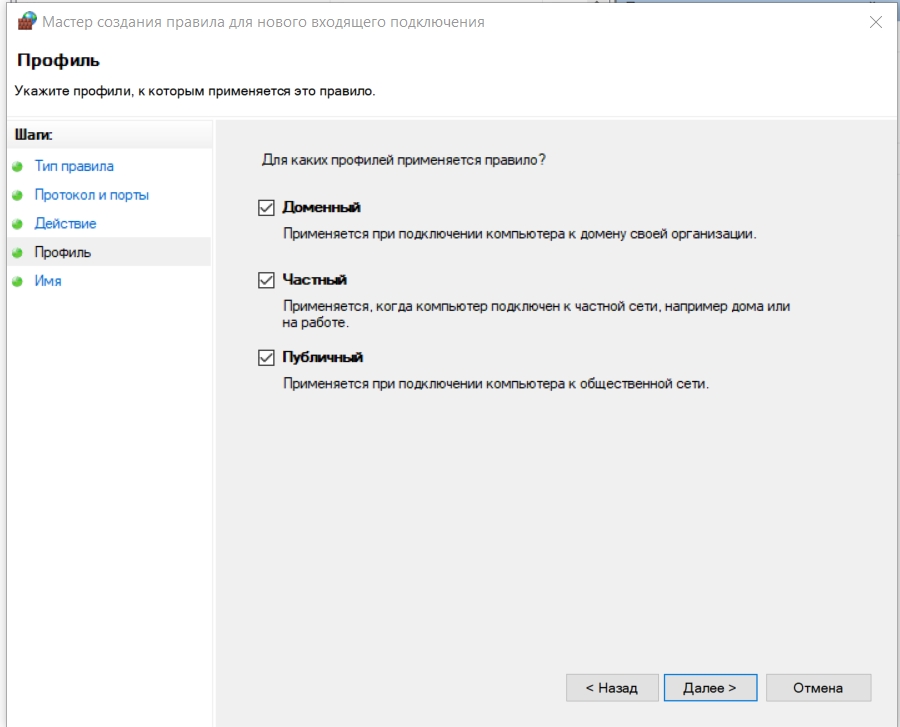
Вводим название — оно вам нужно, чтобы вы могли в любой момент найти его в списке правил для портов.
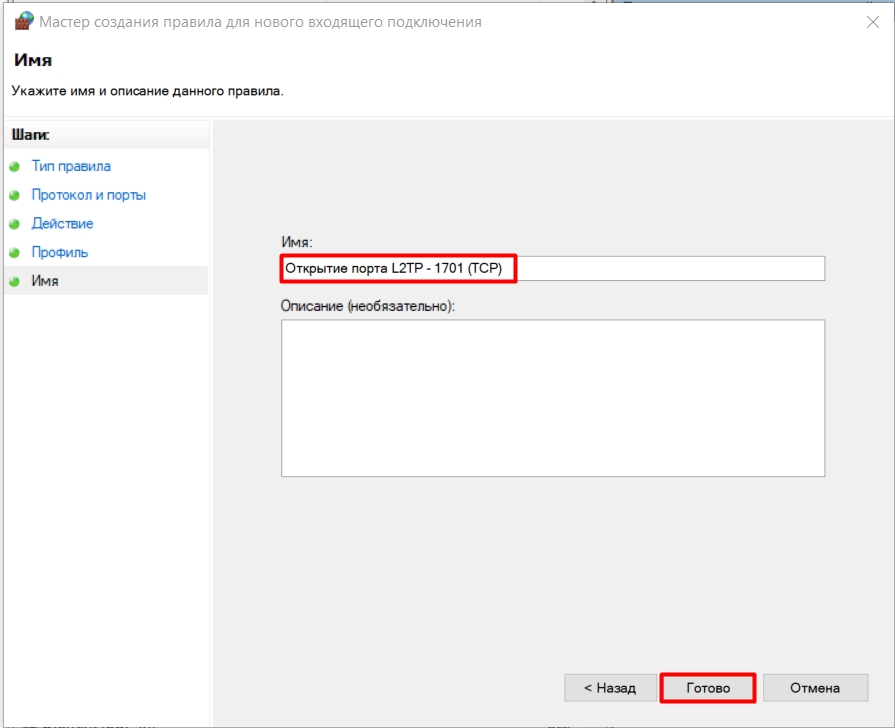
Теперь создадим аналогичное правило для протокола UDP.
Мы создадим те же правила для исходящих соединений в следующем разделе.
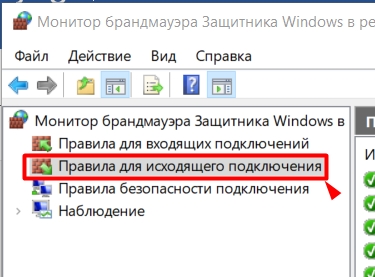
Посмотрите, если вы пользуетесь антивирусом, то вам тоже нужно создать правило для этих портов. Как это сделать? — Точно не могу сказать, антивирусы все разные, у всех много версий. Элементы расположены по-разному; поэтому просто найдите эту настройку самостоятельно. Или просто поищите эту информацию в интернете.
Перенастройка
Сейчас попробуем снова настроить соединение, возможно в системе какие-то проблемы и произошел сбой. Или вы изначально неправильно ввели данные. Сначала удалите это соединение. Не нужно переживать, сейчас мы снова его настроим и расскажем, как это можно сделать.
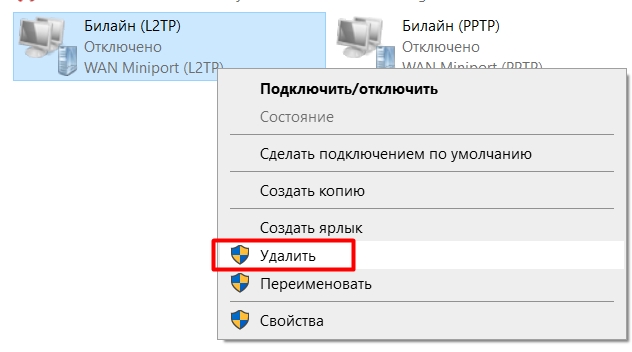
Откройте спойлер, нажав на него, чтобы увидеть инструкцию для вашей операционной системы.
Окна 10
Снова заходим в настройки сети и интернета.

Перейдите в «VPN» и нажмите кнопку «плюс». Если ваше старое подключение осталось здесь, удалите его.
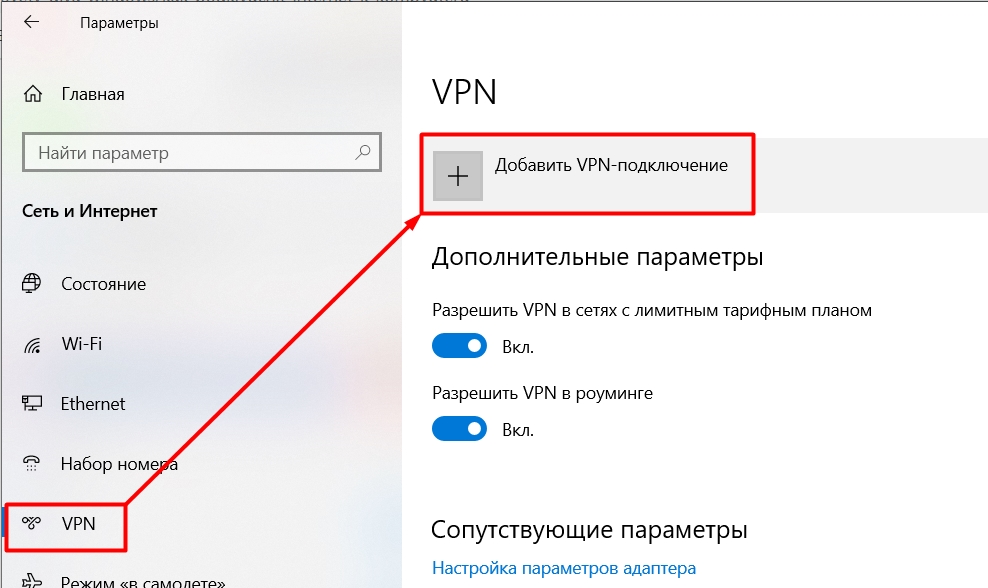
Далее берем договор и вводим необходимые данные. Постараюсь описать все максимально подробно по пунктам:
Поставщик услуг VPN: установите «Windows (встроенный)».
Логин: Введите любое имя, оно будет отображаться в системе.
Имя или адрес сервера: введите адрес VPN-сервера. Вы можете использовать как буквы (DNS), так и цифры (IP).
Тип VPN — здесь нужно указать тип протокола. Если у вас тип соединения PPTP, выберите его. Но если вы используете L2TP, вы увидите там два таких элемента. Если контракт содержит «Общий ключ», выберите «L2TP/IPsec с общим ключом» (еще одно поле «Общий ключ» появится ниже). Если ключа нет, выберите «L2TP/IPsec с сертификатом».
Тип информации для входа: обычно используются имя пользователя и пароль.
Имя пользователя и пароль: Если есть, введите его.
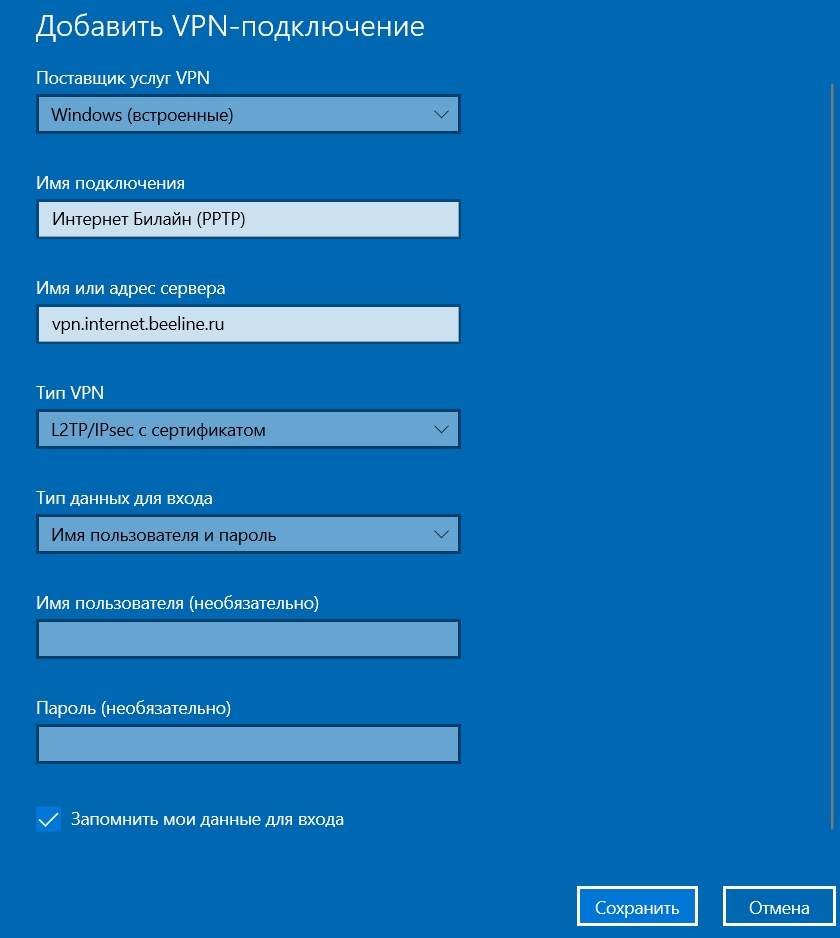
В конце нажмите «Сохранить».
Windows 7
В центре управления сетью нажмите кнопку, чтобы настроить новое подключение.
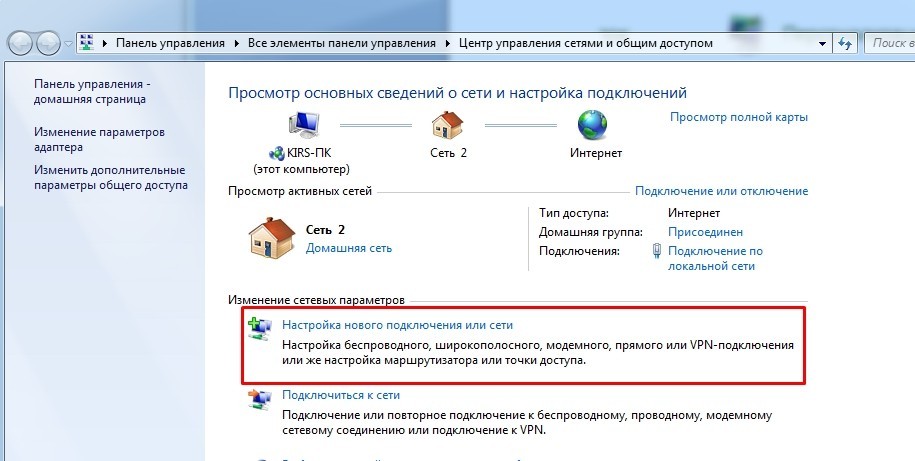
«Связь с рабочим местом».
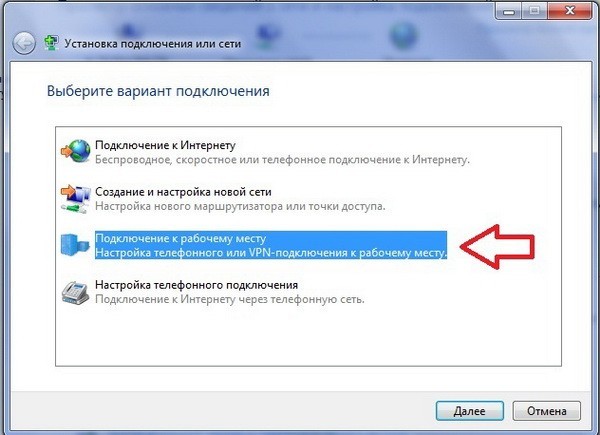
Выберите первый пункт с «VPN».
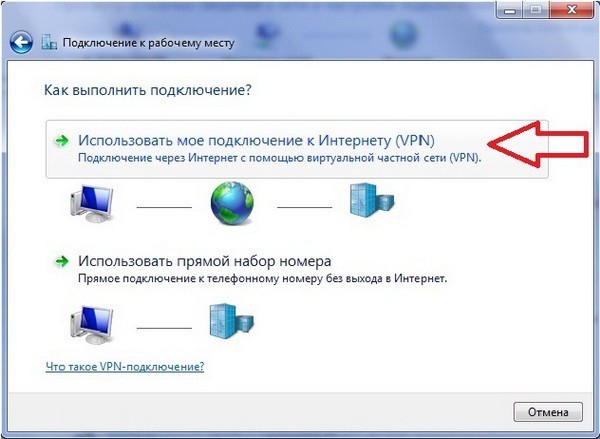
Тогда нам придется дополнительно изменить некоторые настройки подключения, поэтому выбираем второй пункт.
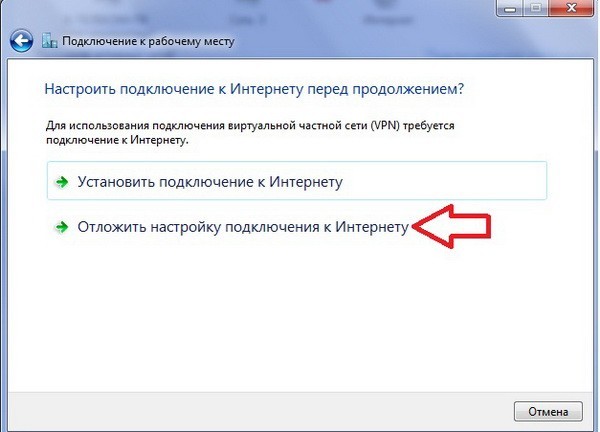
В поле «Интернет-адрес» введите DNS или IP-адрес сервера. Укажите любое имя назначения.

Теперь введите имя пользователя и пароль.
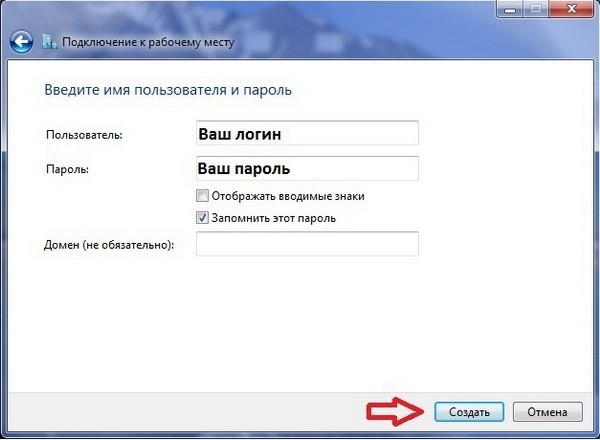
Мы создали соединение, но нам нужно изменить некоторые настройки. Зайдите в «Сетевые подключения», кликните правой кнопкой мыши по подключению и перейдите в «Свойства».

В безопасности настраиваем нужный «тип VPN».

В разделе «Сеть» удалите два нижних поля, как показано на изображении ниже.

В параметрах убираем домен входа.
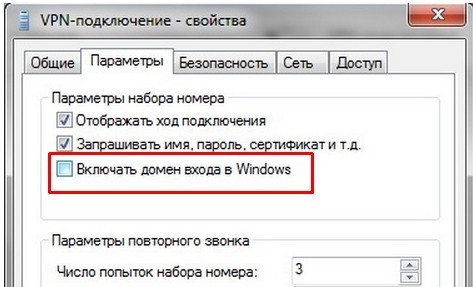
Посмотрите еще раз договор, если там указаны IP, маска и шлюз, то вам нужно ввести эти данные в настройках нового подключения в разделе «Сетевые подключения». Я говорил об этом с самого начала. Если этих настроек нет в договоре, то больше ничего делать не нужно, и мы просто пытаемся подключиться.
Проверка доступности сервера
Если соединения по-прежнему нет, то мы можем проверить, доступен ли сейчас сервер или что-то не так с соединением. Откройте командную строку через поиск Windows.
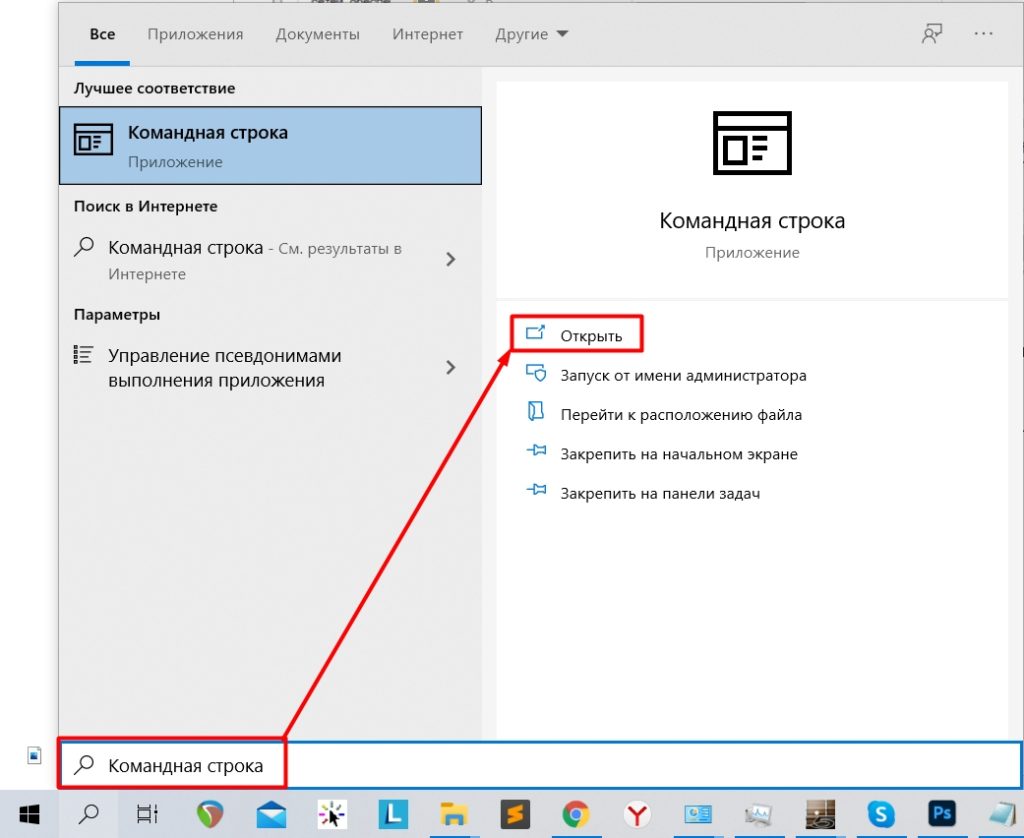
Теперь пишем команду:
ping *адрес контрактного сервера*
Напомню, что адрес может быть, как и в виде IP-адреса, составлен из цифр, разделенных точками. Поэтому он может иметь вид DNS-адреса, состоящего из букв. Если есть ответ от сервера, то сервер запущен и работает, но если ответа нет, то советую еще раз проверить физическое подключение кабеля к компьютеру.
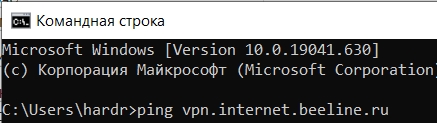
Если сервер недоступен, может быть несколько вариантов:
- Есть проблема с кабелем, возможно его перегрызла кошка или крыса.
- Проблема с разъемом заключается в том, что он не подходит должным образом и не сидит должным образом в порту.
- Падение поставщика. Кроме того, это могут быть как технические работы на сервере, так и выход из строя роутера провайдера. Как-то у меня была проблема, когда порт, к которому он был подключен, просто сгорел.
- Проблема с драйверами сетевой карты.
Итак, чтобы долго вас не мучить, сразу скажу, что вам нужно позвонить своему провайдеру за техподдержкой прямо сейчас. Скорее всего, у них проблемы, и это не ваша вина. Если с ними все в порядке, но проблема осталась, советую удалить и обновить сетевой драйвер; как это сделать подробно описано здесь.